Sledování baterie v Linuxu s pomocí Battery Monitor
Správa baterie ve většině linuxových desktopových prostředí je poměrně základní. Systém obvykle zasílá oznámení o zahájení nabíjení, blížícím se vybití nebo plném nabití baterie. Pro běžného uživatele to může být dostačující. Pokud však potřebujete podrobněji monitorovat stav baterie vašeho notebooku a sledovat spotřebu energie, budete potřebovat sofistikovanější nástroj. Představujeme vám Battery Monitor, aplikaci vytvořenou v jazyce Python 3, která umožňuje uživatelům vytvářet vlastní upozornění týkající se stavu baterie. Pro použití Battery Monitor je nutné mít nainstalovaný systém Ubuntu, Debian nebo být schopen zkompilovat zdrojový kód aplikace.
Instalace v Ubuntu
Vývojář Battery Monitor se zaměřuje především na systém Ubuntu. Jelikož Ubuntu je primárním operačním systémem pro tento software, uživatelé by neměli mít problémy s instalací. Nejprve je třeba přidat PPA repozitář.
Poznámka: Zdá se, že verze Ubuntu 18.04 zatím nemá podporu sledování baterie. Nicméně starší verze by měly fungovat bez problémů.
sudo add-apt-repository ppa:maateen/battery-monitorSamotné přidání PPA do systému neznamená, že je Battery Monitor nainstalován. Nyní je nutné aktualizovat zdroje softwaru Ubuntu.
sudo apt updatePo spuštění aktualizace pomocí apt se obvykle zobrazí dostupné aktualizace softwaru. Doporučuje se instalovat tyto aktualizace, jelikož Battery Monitor může některé z nich vyžadovat. Upgrady nainstalujete snadno pomocí příkazu apt upgrade.
sudo apt upgrade -yPokud je PPA aktivní a systém aktuální, je Battery Monitor připraven k instalaci. K tomu použijte následující příkaz:
sudo apt install battery-monitorPro odinstalaci Battery Monitor použijte:
sudo apt remove battery-monitor -yInstalace v Debianu
Aplikace Battery Monitor je funkční i na Debianu, ačkoliv to vývojář explicitně neuvádí. Zdá se, že balíček z Ubuntu 16.04 Xenial funguje velmi dobře. Pro instalaci Battery Monitor je nejprve potřeba stáhnout soubor balíčku Debian pomocí nástroje wget.
Poznámka: Battery Monitor běží bez problémů na Debian Stable. Používání na Unstable a Testing je na vlastní riziko.
wget https://launchpad.net/~maateen/+archive/ubuntu/battery-monitor/+files/battery-monitor_0.5.4-xenial_all.debPro instalaci Battery Monitor použijte aplikaci dpkg.
sudo dpkg -i battery-monitor_0.5.4-xenial_all.debPoužití příkazu dpkg pro instalaci programu určeného pro Ubuntu na Debianu je trochu komplikované. V tomto případě je to z důvodu, že se závislosti automaticky neřeší. Naštěstí je tento problém snadno vyřešitelný. Pro opravu chyb závislostí spusťte příkaz apt install -f.
sudo apt install -fPo dokončení opravy problémů se závislostmi pomocí příkazu apt install -f by měl Battery Monitor fungovat bez problémů.
Instalace ze zdrojového kódu
Pokud nepoužíváte Ubuntu ani Debian a přesto chcete aplikaci Battery Monitor využívat, budete ji muset zkompilovat ze zdrojového kódu. Začněte instalací balíčku Git. Tento balíček vám umožní stahovat a pracovat s kódem z repozitářů založených na Gitu.
Používáte jiný operační systém? Jednoduše vyhledejte „Git“ v nástroji pro správu balíčků a nainstalujte jej!
Poznámka: Pro spuštění tohoto softwaru je nutné mít nainstalované správné závislosti.
Arch Linux
sudo pacman -S gitFedora
sudo dnf install gitOpenSUSE
sudo zypper install gitNyní, pomocí Gitu, stáhněte nejnovější zdrojový kód Battery Monitor.
git clone https://github.com/maateen/battery-monitor.gitPřesuňte se do nově naklonované složky se zdrojovým kódem.
cd battery-monitorVe zdrojovém adresáři spusťte příkaz make pro kompilaci Battery Monitor.
sudo make installPo úspěšné kompilaci by měl být Battery Monitor připraven k použití!
Používání Battery Monitor
Po nainstalování Battery Monitor si v nabídce aplikace všimnete dvou možností. Konkrétně zde bude možnost spustit „Battery Monitor“ a „Battery Monitor GUI“. Pro zahájení používání tohoto nástroje spusťte „Battery Monitor“. Tato možnost otevře nástroj pro sledování a spustí ho na pozadí.
Jakmile je Battery Monitor spuštěn, otevřete nástroj GUI pro úpravu nastavení.
Battery Monitor má několik nastavení, která může uživatel upravit dle vlastních potřeb. Ve výchozím nastavení jsou nastavena pouze dvě upozornění. Tato upozornění se zobrazí, když program zjistí, že stav baterie dosáhl 10 % a 30 %.
Chcete častější upozornění? Hledejte „První vlastní upozornění při“, „Druhé vlastní upozornění při“ a „Třetí vlastní upozornění při“. Vedle každého z těchto textových polí napište číslo odpovídající procentu baterie.
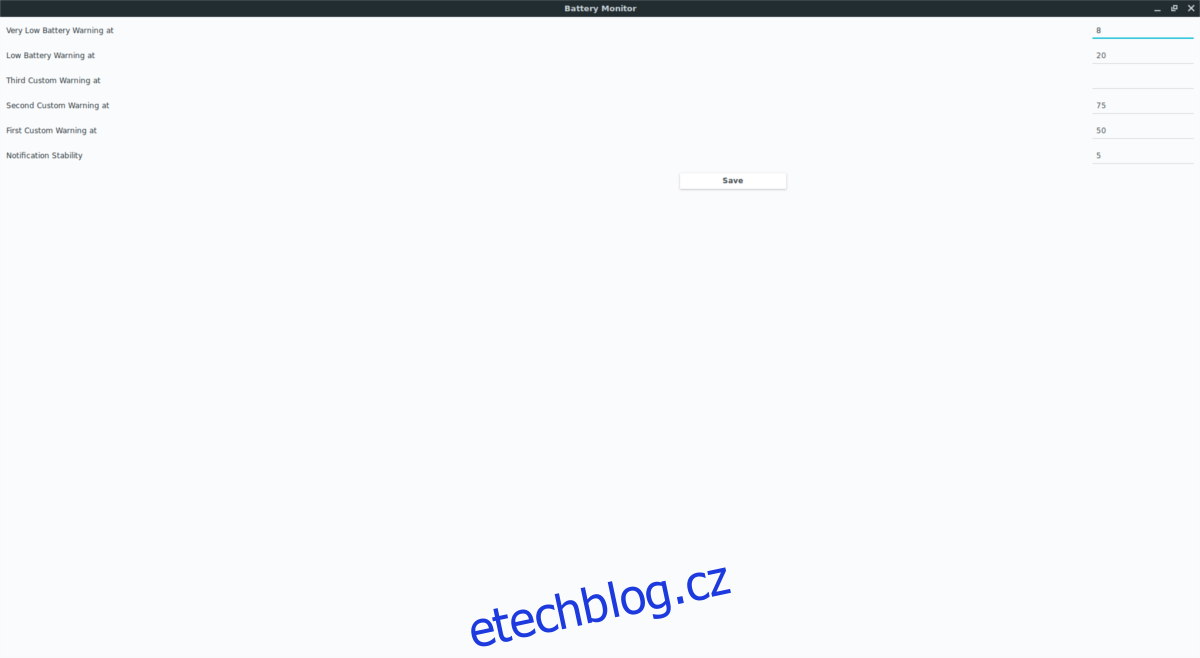
Pokud si například přejete, aby vás Battery Monitor informoval o stavu baterie, když je notebook přibližně z poloviny vybitý, napište „50“ do jednoho z volných slotů pro upozornění.
Chcete-li z aplikace Battery Monitor vytěžit maximum, doporučujeme použít následující nastavení pro vlastní upozornění.
Nejprve změňte „upozornění na vybitou baterii“ z 30 na 20. Dále přidejte 50 jako jedno z vlastních upozornění (takže se upozornění zobrazí, když je baterie vybitá na 50 %). Po nastavení čísla 50 % přidejte 75 do jiného volného slotu. Tato změna vám umožní sledovat pokles kapacity baterie o 25 %.
Nakonec změňte „velmi vybitou baterii“ z 10 na 8. S tímto nastavením využijete potenciál Battery Monitor naplno. Jakmile budete s nastavením spokojeni, klikněte na tlačítko „Uložit“ a nové změny se okamžitě projeví.
Pokud hledáte možnosti vlastních upozornění na stav baterie ve Windows, podívejte se na tento článek, který vám ukáže, jak je snadno vytvořit: Odkaz na článek o vytváření vlastních upozornění na baterii ve Windows.